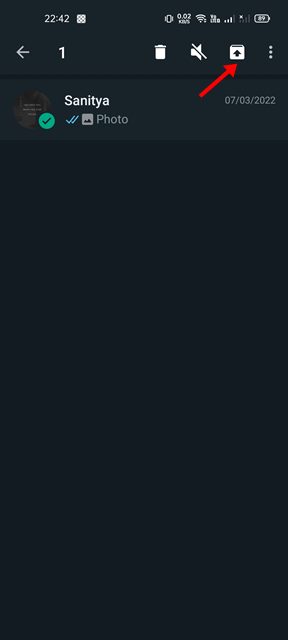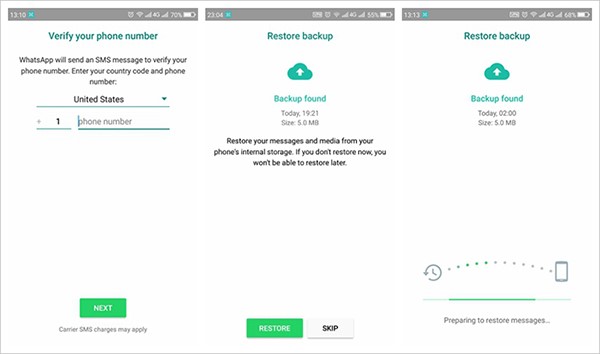WhatsApp တွင်ပိတ်ဆို့ထားသောစာတိုများကိုပြန်လည်ရယူနည်း
WhatsApp သည် Android သို့မဟုတ် အမျိုးမျိုးသော platform များတွင် ဝင်ရောက်ကြည့်ရှုနိုင်သည့် တွင်ကျယ်စွာ အသုံးပြုနေသည့် instant messaging application တစ်ခုဖြစ်သည်မှာ အမှန်ပင်ဖြစ်သည်။ iPhone ကို သို့မဟုတ် Windows သို့မဟုတ် MacOS. သို့သော်၊ အက်ပ်တွင် လောလောဆယ် spam ပိတ်ဆို့ခြင်း ရွေးစရာများ မရှိသေးကြောင်း သတိပြုသင့်သည်။ ဆိုလိုတာက သင်သည် စပမ်းများကို စစ်ထုတ်ခြင်း သို့မဟုတ် တပ်ဆင်ထားသည့် စစ်ထုတ်မှုများကို အသုံးပြု၍ spammer များကို ပိတ်ဆို့နိုင်မည်မဟုတ်ပါ။
သင့်ဝင်စာပုံးသို့ spam များရောက်ရှိခြင်းမှကာကွယ်ရန်၊ သင်၏အကောင်းဆုံးအလောင်းအစားမှာ လက်ရှိရရှိနိုင်သည့်တစ်ခုတည်းသောအတိုင်းအတာဖြစ်သည့် spam များကိုပိတ်ဆို့ခြင်းနည်းလမ်းကိုအသုံးပြုခြင်းဖြစ်သည်။ ထို့အပြင်၊ သင်နှင့်မဆက်သွယ်လိုသောအသုံးပြုသူများရှိပါက၊ ၎င်းတို့ကိုပိတ်ဆို့ရန် သင်ရွေးချယ်နိုင်သည်။
WhatsApp တွင် လောလောဆယ် spam ပိတ်ဆို့ခြင်းရွေးချယ်စရာများမရှိသော်လည်း၊ မက်ဆေ့ချ်အားလုံးအတွက် end-to-end encryption ကိုပေးဆောင်သည်ကိုသတိပြုရန်အရေးကြီးပါသည်။ ဆိုလိုသည်မှာ သင့်စကားဝိုင်းများကို ကြားဖြတ်ရန်ကြိုးစားသူတိုင်းထံမှ အကာအကွယ်ရှိပြီး လုံခြုံသည်ဟု ဆိုလိုသည်။
ထို့အပြင်လျှောက်လွှာတွင်ပါရှိသည်။ WhatsApp ကို သင်လက်ခံရရှိသည့် စပမ်းစာတိုများကို သတင်းပို့ရန် အသုံးပြုနိုင်သည့် “စပမ်းသတင်းပို့ခြင်း” ရွေးချယ်မှုတွင်။ ပေးပို့သူ၏အမည် သို့မဟုတ် အဖွဲ့အမည်ကို နှိပ်ပြီး “စပမ်းသတင်းပို့ရန်” ကိုရွေးချယ်ခြင်းဖြင့် ဤရွေးချယ်မှုကို ချတ်ဝင်းဒိုးတွင် ရနိုင်သည်။
WhatsApp တွင် ပိတ်ဆို့ထားသော စာတိုများကို ပြန်လည်ရယူပါ။
WhatsApp ပေါ်ရှိ အသုံးပြုသူများကို ပိတ်ဆို့ခြင်းနှင့် ပြန်ဖွင့်ခြင်းသည် လွယ်ကူသော်လည်း၊ ပိတ်ဆို့ပြီးနောက် အသုံးပြုသူတစ်ဦးမှ ပေးပို့သည့် မက်ဆေ့ချ်များကော မည်သို့နည်း။ ဤဆောင်းပါးတွင်ကျွန်ုပ်တို့ဆွေးနွေးပါမည်။ WhatsApp တွင်ပိတ်ဆို့ထားသောစာတိုများကိုပြန်လည်ရယူနည်း . စလိုက်ကြစို့။
WhatsApp Blocking လုပ်ဆောင်ချက်သည် မည်သို့အလုပ်လုပ်သနည်း။
သင့်တွင် သင့် WhatsApp အဆက်အသွယ်စာရင်းတွင် တစ်စုံတစ်ဦးရှိ၍ ၎င်းတို့ကို မဆက်သွယ်လိုပါက ၎င်းတို့ကို သင်ပိတ်ဆို့နိုင်သည်။ WhatsApp ပေါ်ရှိ အဆက်အသွယ်တစ်ခုကို ပိတ်ဆို့လိုက်သည်နှင့် ၎င်းတို့၏ မက်ဆေ့ချ်များ၊ ဖုန်းခေါ်ဆိုမှုများနှင့် အခြေအနေ အပ်ဒိတ်များကို လက်ခံရရှိခြင်း ရပ်တန့်သွားမည်ဖြစ်သည်။
- WhatsApp ၏ အဆိုအရ၊ သင်သည် အက်ပ်ပေါ်တွင် တစ်စုံတစ်ဦးကို ပိတ်ဆို့သောအခါတွင် ဤအရာသည် ဖြစ်ပျက်နေသည်-
- ပိတ်ဆို့ထားသော အသုံးပြုသူတစ်ဦးသည် ၎င်းတို့၏ နောက်ဆုံးမြင်တွေ့ခဲ့ရသည့် အွန်လိုင်းအခြေအနေ အပ်ဒိတ်များကို မြင်တွေ့မည်မဟုတ်ပါ။
- ပိတ်ဆို့ထားသော အဆက်အသွယ်မှ ပေးပို့သော မက်ဆေ့ချ်များ၊ ခေါ်ဆိုမှုများနှင့် အခြေအနေ အပ်ဒိတ်များသည် သင့်ဖုန်းတွင် ပေါ်မည်မဟုတ်ပါ။
- အဆက်အသွယ်တစ်ခုကို ပိတ်ဆို့ခြင်းသည် သင်၏ WhatsApp အဆက်အသွယ်စာရင်းမှ အဆက်အသွယ်ကိုသာ ဖယ်ရှားမည်ဖြစ်သည်။ ၎င်းသည် သင့်ဖုန်းစာအုပ်မှ အဆက်အသွယ်ကို ဖယ်ရှားမည်မဟုတ်ပါ။
အကယ်၍ သင်သည် တစ်စုံတစ်ဦးကို ပိတ်ဆို့ထားပါက၊ သင်ပိတ်ဆို့ထားသော အဆက်အသွယ်မှ မက်ဆေ့ချ်များကို ပြန်လည်ရယူရန် ဖြစ်နိုင်ကြောင်း သင် တွေးတောနေနိုင်ပါသလား။
WhatsApp တွင် ပိတ်ဆို့ထားသော စာတိုများကို ပြန်လည်ရယူနိုင်ပါသလား။
WhatsApp တွင် တစ်စုံတစ်ဦးကို သင်ပိတ်ဆို့လိုက်သည်နှင့် ၎င်းတို့သည် သင့်အား မက်ဆေ့ချ်များ ပေးပို့နိုင်ပါသေးသည်။ ဒါပေမယ့် မင်းသူတို့ကို လက်ခံမှာမဟုတ်ဘူး။ ၎င်းတို့ကို ပြန်ဖွင့်ပြီးမှသာ မက်ဆေ့ဂျ်များကို လက်ခံရရှိမည်ဖြစ်သည်။
ထို့အပြင် WhatsApp တွင် တစ်စုံတစ်ဦးကို ပိတ်ဆို့လိုက်သည်နှင့် ၎င်းတို့၏ ခေါ်ဆိုမှုများ သို့မဟုတ် မက်ဆေ့ချ်များကို သင့်ဝင်စာပုံးတွင် တွေ့ရတော့မည် မဟုတ်ပါ။
ကဲ မေးခွန်းလေး လာကြည့်ရအောင်၊ WhatsApp တွင် ပိတ်ဆို့ထားသော စာတိုများကို ပြန်လည်ရယူနိုင်ပါသလား။ ? နည်းပညာအရ၊ သင်သည် ပိတ်ဆို့ထားသော မက်ဆေ့ချ်များကို ပြန်လည်ရယူ၍ မရသော်လည်း အချို့သော ဖြေရှင်းနည်းများသည် သင့်အား ပိတ်ဆို့ထားသော မက်ဆေ့ချ်များကို မြင်ရန် အခွင့်အရေးအချို့ကို ပေးပါသည်။
ပိတ်ဆို့ထားသော မက်ဆေ့ချ်များကို ပြန်လည်ရယူရန် နည်းလမ်းများ ကွဲပြားနိုင်ပြီး အများစုမှာ ပြင်ပကုမ္ပဏီအက်ပ်လီကေးရှင်းများအသုံးပြုမှုအပေါ် အားကိုးပါသည်။ ပိတ်ဆို့ထားသော မက်ဆေ့ချ်များကို ပြန်လည်ရယူရန် အကောင်းဆုံးနည်းလမ်းများကို စစ်ဆေးကြည့်ကြပါစို့ WhatsApp ကို.
WhatsApp တွင် ပိတ်ဆို့ထားသော မက်ဆေ့ချ်များကို မည်သို့ ပြန်လည်ရယူရမည်နည်း။
သင်သည် လက်ရှိ WhatsApp အသုံးပြုသူဖြစ်ပါက၊ သင်သည် Message Archive အင်္ဂါရပ်ကို သိရှိပြီးဖြစ်ပေမည်။ လုပ်ဆောင်ချက်သည် သင့်အား သင့်ချတ်စာရင်းမှ မက်ဆေ့ချ်များကို ဝှက်ထားနိုင်စေပါသည်။
တစ်ခါတစ်ရံတွင်၊ အသုံးပြုသူများသည် ၎င်းတို့ကို ဖျက်မည့်အစား မတော်တဆ သိမ်းဆည်းထားသော မက်ဆေ့ချ်များဖြစ်သည်။ WhatsApp တွင် တစ်စုံတစ်ဦးကို မပိတ်ဆို့မီ သင်ဖျက်လိုက်သော မက်ဆေ့ဂျ်များ သိမ်းဆည်းခြင်း အပိုင်းကို စစ်ဆေးရန် ကြိုးစားနိုင်သည်။ ဖျက်မည့်အစား Archive option ကို မှားယွင်းစွာ ရွေးချယ်ခဲ့ခြင်း ဖြစ်နိုင်သည်။ ဤသည်မှာ သင်လုပ်ဆောင်ရန် လိုအပ်သည်။
1. သင့်ဖုန်းတွင် WhatsApp ကိုဖွင့်ပြီး သင်၏ chat feed ၏အောက်ခြေသို့ ရွှေ့ပါ။
2. ကိုနှိပ်ပါ။ သိမ်းဆည်းထားသည်။ screen ရဲ့အောက်ခြေမှာ
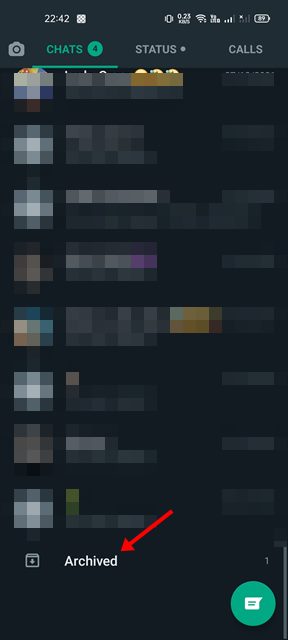
3. ယခု ပိတ်ထားသော အဆက်အသွယ်၏ မက်ဆေ့ချ်များကို သိမ်းဆည်းထားခြင်း ရှိမရှိ စစ်ဆေးပါ။ ချတ်ကို ရွေးပြီး နှိပ်ပါ။ အိုင်ကွန် သိမ်းဆည်းမထားပါ .
ဒါပဲ! ဤသည်မှာ ပိတ်ဆို့ထားသော မက်ဆေ့ချ်များကို ရှာဖွေရန် သင်၏ WhatsApp ၏ မှတ်တမ်းအပိုင်းကို စစ်ဆေးနိုင်ပုံဖြစ်သည်။ မှတ်တမ်းဟောင်းမှ ထွက်သွားသည်နှင့် လူကို ပိတ်ဆို့ခြင်းမပြုမီ လက်ခံရရှိထားသော မက်ဆေ့ချ်များကို သင်တွေ့မြင်နိုင်ပါသည်။
Google Backup မှတစ်ဆင့် ပိတ်ဆို့ထားသော WhatsApp မက်ဆေ့ဂျ်များကို ပြန်လည်ရယူပါ။
WhatsApp သည် သင့်အား Android စက်ပစ္စည်းအသစ်တွင် သင့်ချတ်များကို အရန်သိမ်းပြီး ပြန်လည်ရယူခွင့်ပြုသည်။ ဤလုပ်ဆောင်ချက်သည် အလွန်အသုံးဝင်ပြီး အသုံးပြုနိုင်ပါသည်။ ပိတ်ဆို့ထားသော WhatsApp မက်ဆေ့ချ်များကို ပြန်လည်ရယူရန် .
ဤနည်းလမ်းသည်သာအလုပ်လုပ်လိမ့်မည်။ မက်ဆေ့ချ် ပြန်လည်ရယူခြင်း။ သင့်အကောင့်တွင် သင်လက်ခံရရှိပြီးဖြစ်သည်။ သင်ပိတ်ဆို့ပြီးနောက် လူက သင့်ထံ မက်ဆေ့ချ်များ ပေးပို့ပါက ၎င်းတို့ကို သင်တွေ့မည်မဟုတ်ပါ။ ဤသည်မှာ သင်လုပ်ဆောင်ရန် လိုအပ်သည်။
- 1. ပထမဦးစွာ သင်၏ Android စမတ်ဖုန်းမှ WhatsApp အပလီကေးရှင်းကို ဖြုတ်လိုက်ပါ။
- 2. ဖြုတ်ပြီးသည်နှင့် Google Play Store မှ ထပ်မံထည့်သွင်းပါ။
- 3. ထို့နောက် WhatsApp အပလီကေးရှင်းကိုဖွင့်ပါ။ ပြီးတော့ သင့်ဖုန်းနံပါတ်ကို စစ်ဆေးပါ။ .
- 4. သင့်ချတ်များကို Google Drive မှ ပြန်လည်ရယူရန် ရွေးချယ်ခွင့်တစ်ခု ရရှိပါမည်။ အရန်ဖိုင်ကို ရွေးပြီး ခလုတ်ကို နှိပ်ပါ။ ပြန်လည်ရယူပါ။ .
- 5. ယခု၊ ပြန်လည်ရယူခြင်းလုပ်ငန်းစဉ် ပြီးမြောက်ရန် စောင့်ပါ။ ပြီးသွားရင် Next ခလုတ်ကို နှိပ်လိုက်ပါ။
- ဒါပဲ! ပြန်လည်ရယူပြီးသည်နှင့်၊ သင်၏ချတ်များကို ထပ်မံတွေ့ရှိပါမည်။ ဤချတ်တွင် သင်ပိတ်ဆို့ထားသောသူ၏ မက်ဆေ့ချ်များ ပါဝင်ပါမည်။
ပြင်ပအက်ပ်များကို အသုံးပြု၍ ပိတ်ဆို့ထားသော စာတိုများကို ပြန်လည်ရယူပါ။
ပိတ်ဆို့ထားသော WhatsApp မက်ဆေ့ချ်များကို ပြန်လည်ရယူရန် တောင်းဆိုသည့် ဝဘ်ပေါ်တွင် ရရှိနိုင်သော ပြင်ပအဖွဲ့အစည်း အပလီကေးရှင်း အနည်းငယ်ရှိသည်။ ဤအက်ပ်များစုစည်းမှုများကို WhatsApp Mods သို့မဟုတ် တရားဝင် WhatsApp ၏ မွမ်းမံထားသောဗားရှင်းများဟု လူသိများသည်။
လုံခြုံရေးနှင့် ကိုယ်ရေးကိုယ်တာအကြောင်းများကြောင့် အက်ပ်အများစုကို ပိတ်ဆို့ပြီး ဖယ်ရှားထားသည်။ ယူလည်းယူ WhatsApp ကို အင်္ဂါရပ်များကို အမြင့်ဆုံးချဲ့ထွင်ရန် ဤတည်းဖြတ်အက်ပ်များကို အသုံးပြုသူများအား တင်းကျပ်စွာ အရေးယူပါ။
WhatsApp mods များကို အသုံးပြုခြင်းနှင့် ဆက်စပ်နေသည့် ဟက်ကာများ၊ ဗိုင်းရပ်စ်များနှင့် malware များ၏ အန္တရာယ် အမြဲရှိနိုင်ပြီး ယင်းအက်ပ်များကို ရှောင်ရှားရန် အကြံပြုထားသည်။ ထို့အပြင်၊ ချတ်များအပါအဝင် အရေးကြီးသောအသေးစိတ်အချက်များအားလုံးကို အက်ပ်ဆော့ဖ်ဝဲရေးဆွဲသူများအား ပေးဆောင်ရန်လည်း အန္တရာယ်ရှိပါသည်။
သို့သော်လည်း ပိတ်ဆို့ထားသော WhatsApp မက်ဆေ့ချ်များကို ကြည့်ရှုလိုပါက သည်းမခံနိုင်ပါက ဤအက်ပ်များကို အချိန်အကန့်အသတ်ဖြင့် အသုံးပြုနိုင်ပါသည်။ mod အပလီကေးရှင်းသည် ဗိုင်းရပ်စ်ကင်းစင်ပြီး လုံခြုံရေး/ကိုယ်ရေးကိုယ်တာအန္တရာယ်များ မရှိကြောင်း သေချာစေရမည်။
ဒါကြောင့် ဒီနည်းလမ်းတွေက အကောင်းဆုံးပါပဲ။ ပြန်လည်ရယူရန် WhatsApp တွင် ပိတ်ဆို့ထားသော မက်ဆေ့ချ်များ။ နည်းပညာအရ၊ သင်သည် ၎င်းတို့ကို မပိတ်ဆို့မီ လူတစ်ဦးနှင့် စကားပြောဆိုမှုများကိုသာ မြင်နိုင်သည်။ ပိတ်ဆို့ခံရပြီးနောက် ပေးပို့ထားသော မက်ဆေ့ချ်များကို စစ်ဆေးရန် နည်းလမ်းမရှိပါ။ ဒီဆောင်းပါးက သင့်အတွက် အထောက်အကူဖြစ်တယ်ဆိုရင် သင့်သူငယ်ချင်းတွေနဲ့လည်း မျှဝေဖို့ သေချာပါစေ။
နိဂုံး-
နောက်ဆုံးအနေဖြင့် သင်သည် spam များကို လက်ခံရရှိဆဲဖြစ်ပါက၊ အသုံးပြုသူကို WhatsApp သို့ သတင်းပို့ရန်လည်း စဉ်းစားနိုင်သည်။ ၎င်းကိုလုပ်ဆောင်ရန် သင်သည် မက်ဆေ့ချ်၏စခရင်ပုံတစ်ပုံကိုယူ၍ အသေးစိတ်အချက်အလက်များနှင့်အတူ WhatsApp ပံ့ပိုးကူညီမှုကို ဆက်သွယ်ရပါမည်။ ထို့နောက် ၎င်းတို့သည် အဆိုပါကိစ္စကို စုံစမ်းစစ်ဆေးပြီး လိုအပ်ပါက အရေးယူဆောင်ရွက်သွားမည်ဖြစ်သည်။